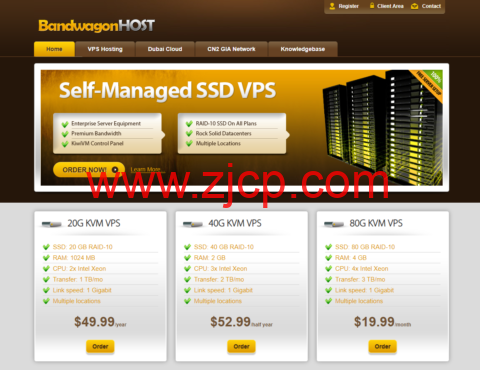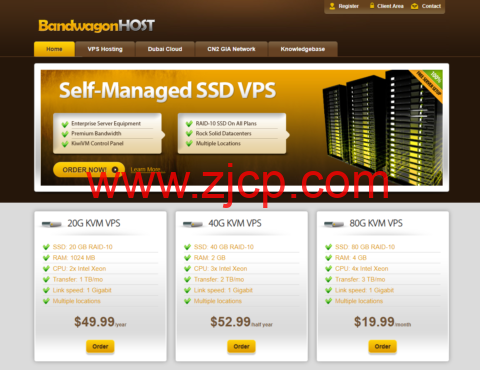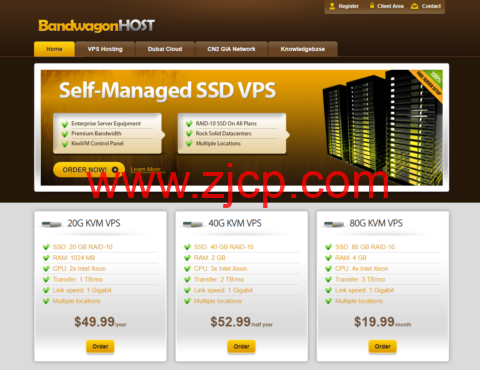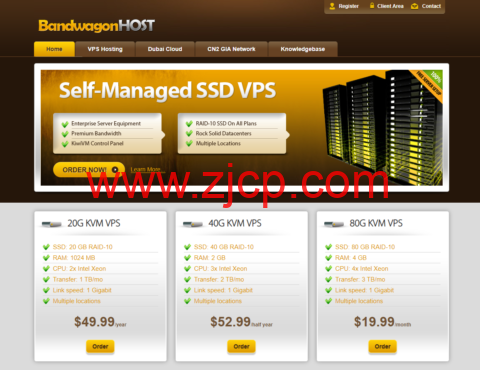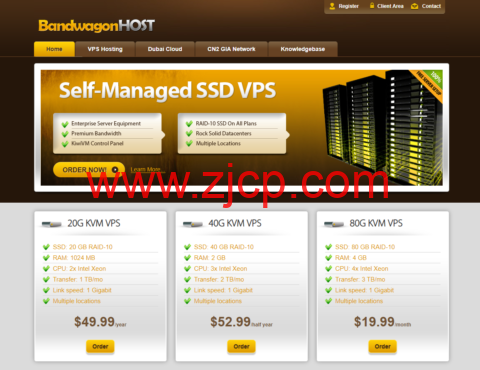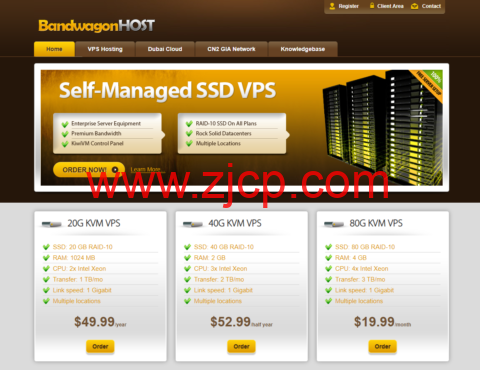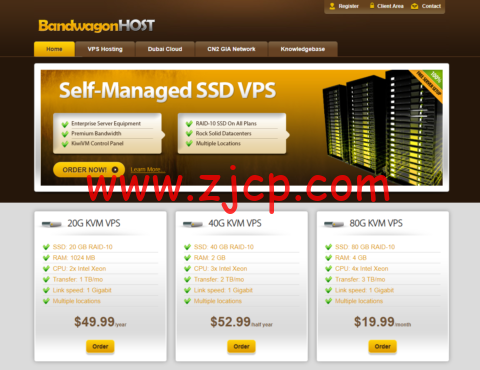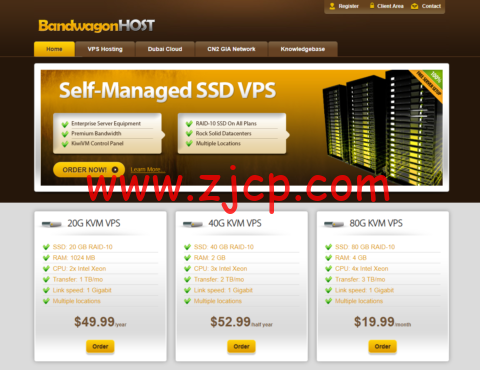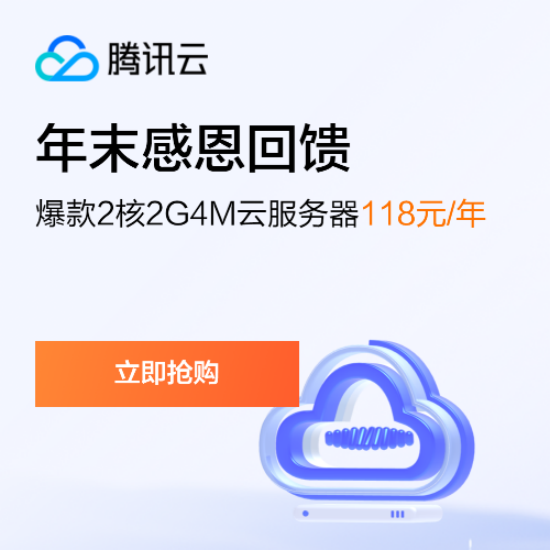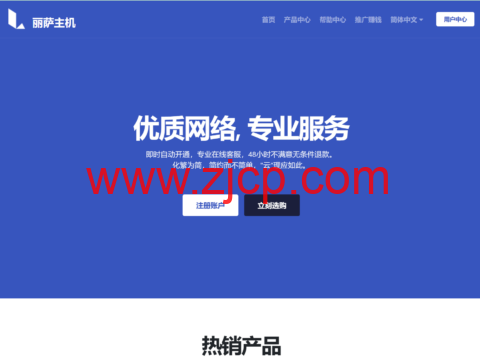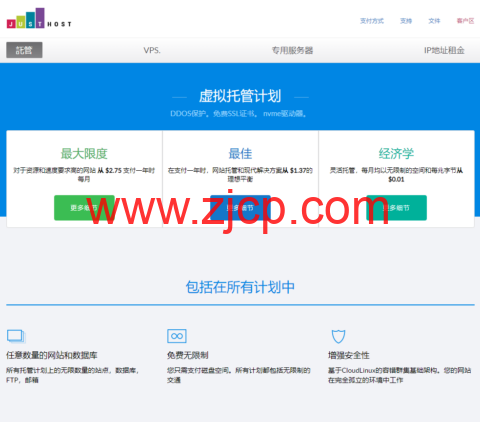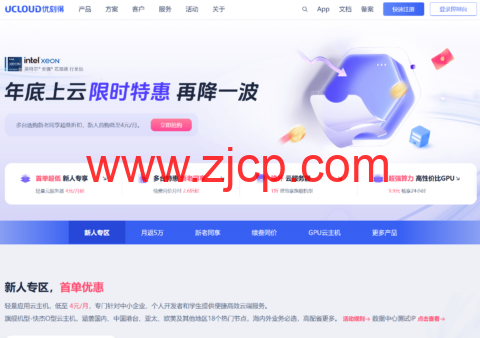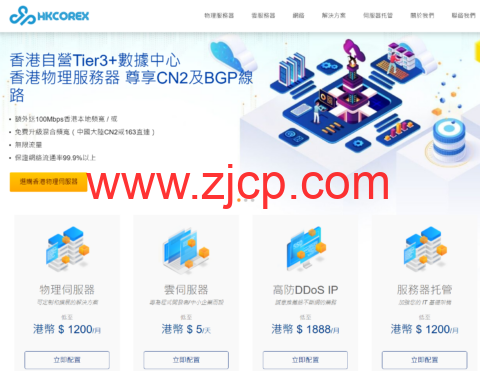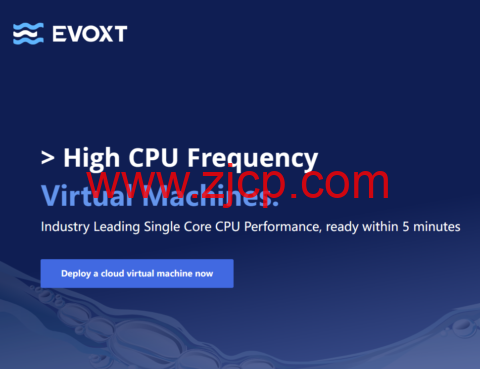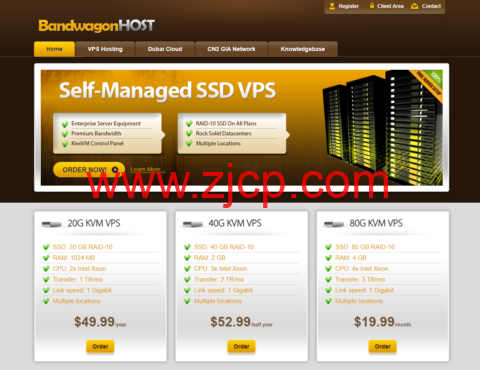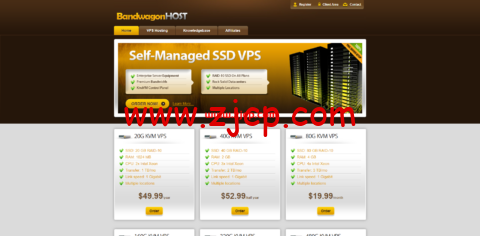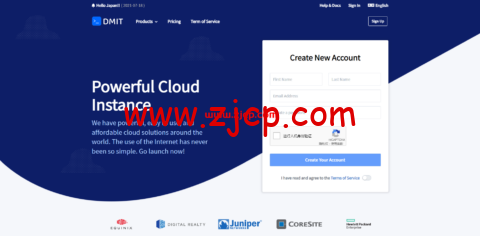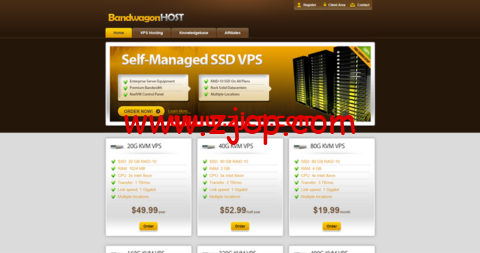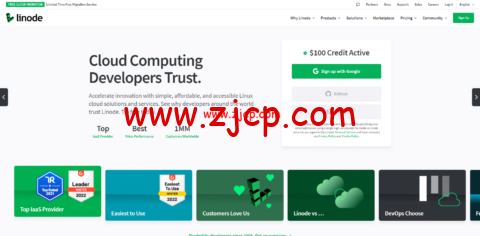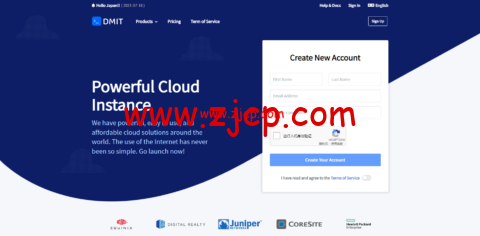CentOS 上也可以安装可视化界面,然后通过 VNC 登录,就可以了。相对于命令行,相信不少朋友还是更习惯于使用桌面进行操作。本文以操作系统为 CentOS 8.2 及 CentOS 7.9 的搬瓦工 VPS 为例,介绍如何搭建 CentOS 可视化界面。

首先需要登录到搬瓦工 SSH
一、CentOS 8 安装可视化界面教程
执行以下命令,安装图形化界面组件。
yum groupinstall "Server with GUI" -y
执行以下命令,设置默认启动图形化界面。
systemctl set-default graphical
执行以下命令,重启实例。
reboot
以 VNC 方式登录实例,登录实例后查看可视化界面即表示搭建成功,根据界面提示进行配置进入桌面后,可按需进行相关操作。如下图所示:
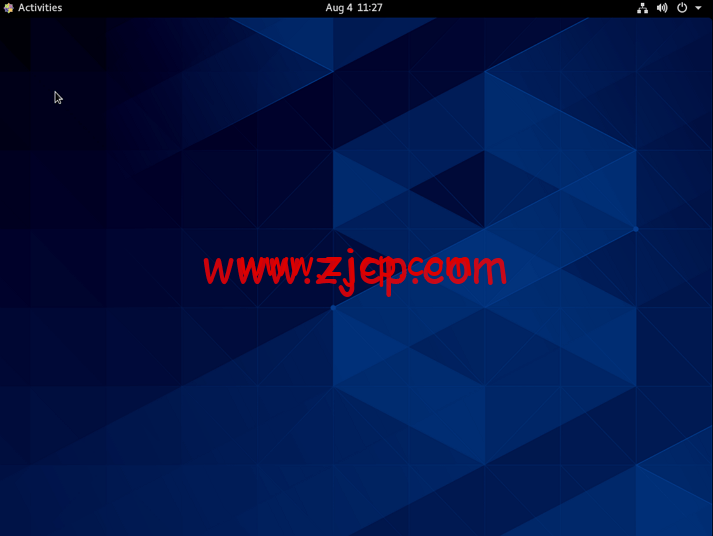
二、CentOS 7 安装可视化界面教程
执行以下命令,安装图形化界面组件。
yum groupinstall "GNOME Desktop" "Graphical Administration Tools" -y
执行以下命令,设置默认启动图形化界面。
ln -sf /lib/systemd/system/runlevel5.target /etc/systemd/system/default.target
执行以下命令,重启实例。
reboot
以 VNC 方式登录实例,登录实例后查看可视化界面即表示搭建成功,根据界面提示进行配置进入桌面后,可按需进行相关操作。如下图所示:
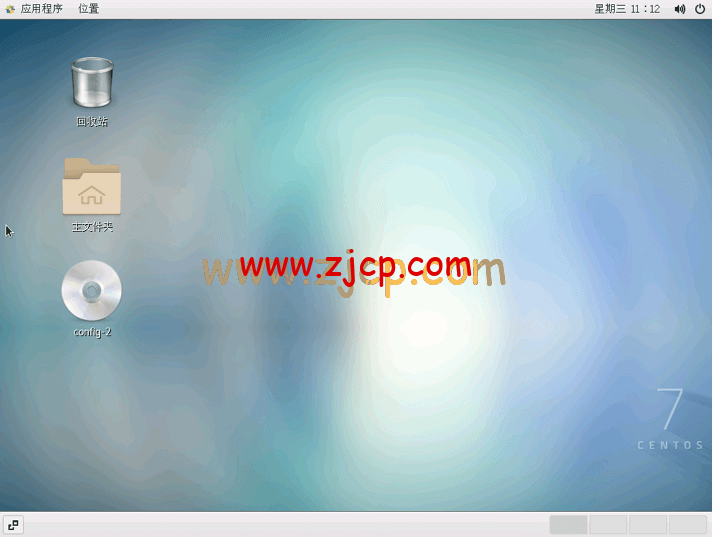
三、搬瓦工新手教程和优惠套餐
1、搬瓦工推荐方案
优惠码:BWH3HYATVBJW(优惠力度 6.58%)
更多推荐:
| 方案 | 内存 | CPU | 硬盘 | 流量/月 | 带宽 | 机房 | 价格 | 购买 |
|---|---|---|---|---|---|---|---|---|
| CN2 (最便宜) |
1GB | 1核 | 20GB | 1TB | 1Gbps | DC3 CN2 DC8 ZNET |
$49.99/年 | 直达 |
| CN2 | 2GB | 1核 | 40GB | 2TB | 1Gbps | $52.99/半年 $99.99/年 |
直达 | |
| CN2GIA-E (最推荐) |
1GB | 2核 | 20GB | 1TB | 2.5Gbps | DC6 CN2 GIA-E DC9 CN2 GIA 日本软银 JPOS_1 荷兰 EUNL_9 |
$49.99/季度 $169.99/年 |
直达 |
| CN2GIA-E | 2GB | 3核 | 40GB | 2TB | 2.5Gbps | $89.99/季度 $299.99/年 |
直达 | |
| HK | 2GB | 2核 | 40GB | 0.5TB | 1Gbps | 中国香港 CN2 GIA | $89.99/月 $899.99/年 |
直达 |
| HK | 4GB | 4核 | 80GB | 1TB | 1Gbps | $155.99/月 $1559.99/年 |
直达 | |
| TOKYO | 2GB | 2核 | 40GB | 0.5TB | 1.2Gbps | 日本东京 CN2 GIA | $89.99/月 $899.99/年 |
直达 |
| TOKYO | 4GB | 4核 | 80GB | 1TB | 1.2Gbps | $155.99/月 $1559.99/年 |
直达 |